Introduction
Community Edition allows you to install ONLYOFFICE Docs on your local server and integrate online editors with other popular systems.
ONLYOFFICE Docs is an online office suite comprising viewers and editors for texts, spreadsheets and presentations, fully compatible with Office Open XML formats: .docx, .xlsx, .pptx and enabling collaborative editing in real time.
Functionality
- Document Editor
- Spreadsheet Editor
- Presentation Editor
- Mobile web viewers
- Collaborative editing
- Hieroglyph support
- Support for all the popular formats: DOC, DOCX, TXT, ODT, RTF, ODP, EPUB, ODS, XLS, XLSX, CSV, PPTX, HTML
See the detailed list of features available for ONLYOFFICE Docs Community Edition.
Using it within ONLYOFFICE Workspace, you will be able to:
- share files;
- manage access rights to documents;
- embed documents on a website;
- view and edit files stored on Drive, Box, Dropbox, OneDrive, OwnCloud connected to ONLYOFFICE.
This guide will show you how to install ONLYOFFICE Docs Community Edition Windows version to your machine.
Installing ONLYOFFICE Docs
Download the Community Edition installation file in the ONLYOFFICE Docs section.
Double-click the onlyoffice-documentserver.exe file you have just downloaded.
By default, ONLYOFFICE Docs listens to the incoming connections using port 80. Starting with version 4.3 you can change the port for ONLYOFFICE Docs if you plan to use it instead of the default one. To do that, run the executable file with the parameter:
onlyoffice-documentserver.exe /DS_PORT=<PORT_NUMBER>
Where <PORT_NUMBER> is the number of port you want ONLYOFFICE Docs to use.
For offline installation, download prerequisites separately.
The DocumentServer Setup Wizard will be launched. Click the Next > button to start the installation process.
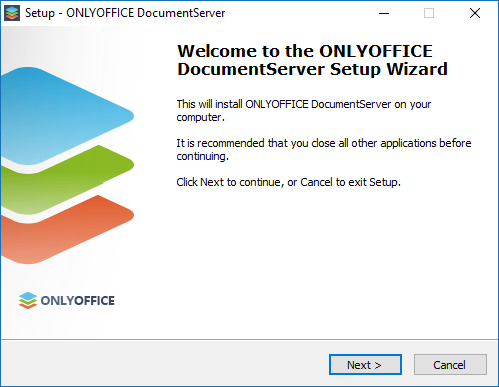
By default, ONLYOFFICE Docs will be installed to the following folder: C:\Program Files\ONLYOFFICE\DocumentServer\. If necessary, you can change it by clicking the Browse button and selecting the necessary folder on your computer. Then click the Next > button.
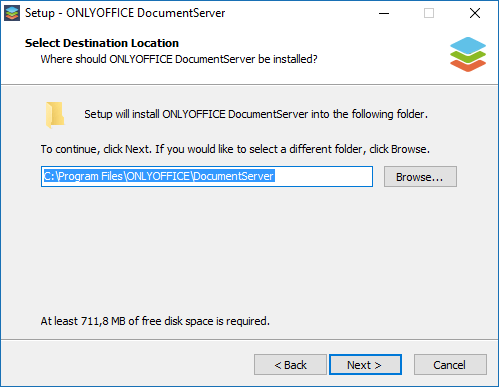
If some additional components necessary for the ONLYOFFICE Docs proper work are missing on your PC, these dependencies will be downloaded and installed first. Select the necessary components and click the Next > button.
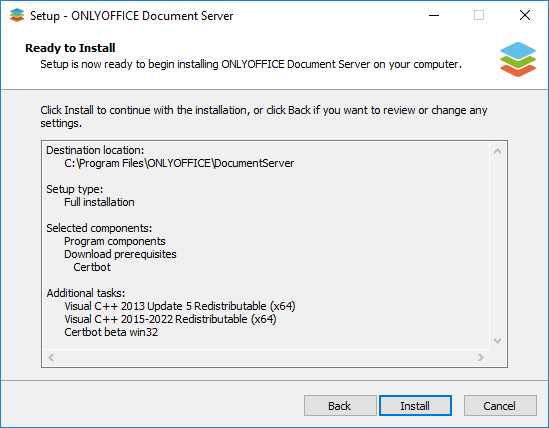
Click the Install button and wait while the missing components are being installed. If the required components are already installed on your PC, the ONLYOFFICE Docs installation will start.
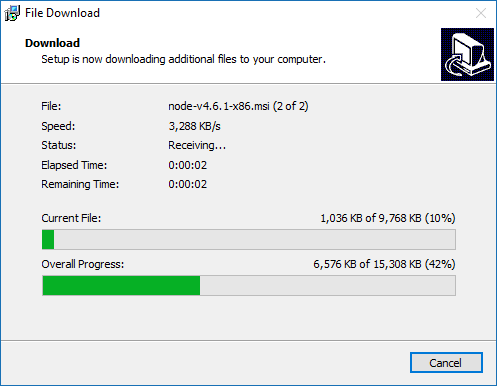
Once the installation process is completed, click the Finish button to close the wizard window.
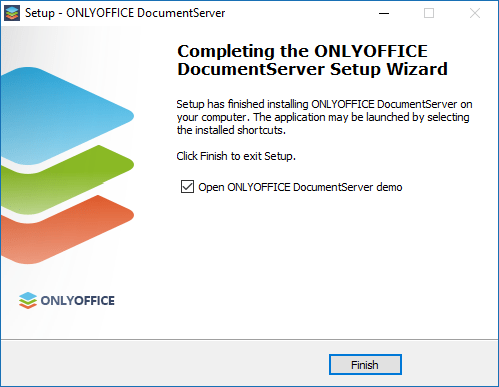
If the Open ONLYOFFICE DocumentServer demo option is checked, the Community Edition welcome page will open in your browser. Alternatively, you can enter http://localhost/example in the address bar of your browser. Here you can find further instructions on how to enable document examples or integrate online editors into your web application using the provided API.
Website |
Products |
Documentation |
API |
About
Overview
ONLYOFFICE Community Server is a free open-source collaborative system developed to manage documents, projects, customer relationship and email correspondence, all in one place.
Starting from version 11.0, Community Server is distributed as ONLYOFFICE Groups on terms of Apache License.
Functionality
- Cross platform solution: Linux, Windows
- Document management
- Integration with Google Drive, Box, Dropbox, OneDrive, OwnCloud
- File sharing
- Document embedding
- Access rights management
- Customizable CRM
- Web-to-lead form
- Invoicing system
- Project Management
- Gantt Chart
- Milestones, task dependencies and subtasks
- Time tracking
- Automated reports
- Blogs, forums, polls, wiki
- Calendar
- Email Aggregator
- People module (employee database)
- Support of more than 20 languages
Community Server (distributed as ONLYOFFICE Groups) is a part of ONLYOFFICE Workspace that also includes Document Server (distributed as ONLYOFFICE Docs), Mail Server, Talk (instant messaging app).
Control Panel for administrating ONLYOFFICE Workspace can be found in this repo.
Compiling
To compile the source code, follow this instruction.
Connecting your own modules
You can now create your own modules and connect them to ONLYOFFICE Groups (packaged as Community Server). See this instruction for more details.
Project information
Official website: https://www.onlyoffice.com
Code repository: https://github.com/ONLYOFFICE/CommunityServer
Docker Image: https://github.com/ONLYOFFICE/Docker-CommunityServer
License: Apache
ONLYOFFICE Workspace: https://www.onlyoffice.com/workspace.aspx
User feedback and support
If you have any problems with or questions about ONLYOFFICE, please visit our official forum to find answers to your questions: dev.onlyoffice.org or you can ask and answer ONLYOFFICE development questions on Stack Overflow.
Содержание
- Установка и настройка Onlyoffice
- Что такое Onlyoffice
- Установка Onlyoffice
- Настройка Onlyoffice
- Заключение
- Устанавливаем ONLYOFFICE Community Edition на Windows
- Сервер в кармане: разворачиваем ONLYOFFICE на Intel NUC’ах
- Перенос и обновление Onlyoffice
- Введение
- Обновление Onlyoffice
- Перенос Onlyoffice
- Бэкап
- Заключение
Установка и настройка Onlyoffice

Что такое Onlyoffice
Для начала кратко расскажу, что из себя представляет onlyoffice. Конкретно в этой статье я буду рассказывать об установке на свой сервер набора софта для онлайн редактирования и совместного доступа к документам наподобие Google Docs. Причем лично мне он нравится больше, чем сервис от google. Субъективно гугл документы работают медленнее.
Функциональность:
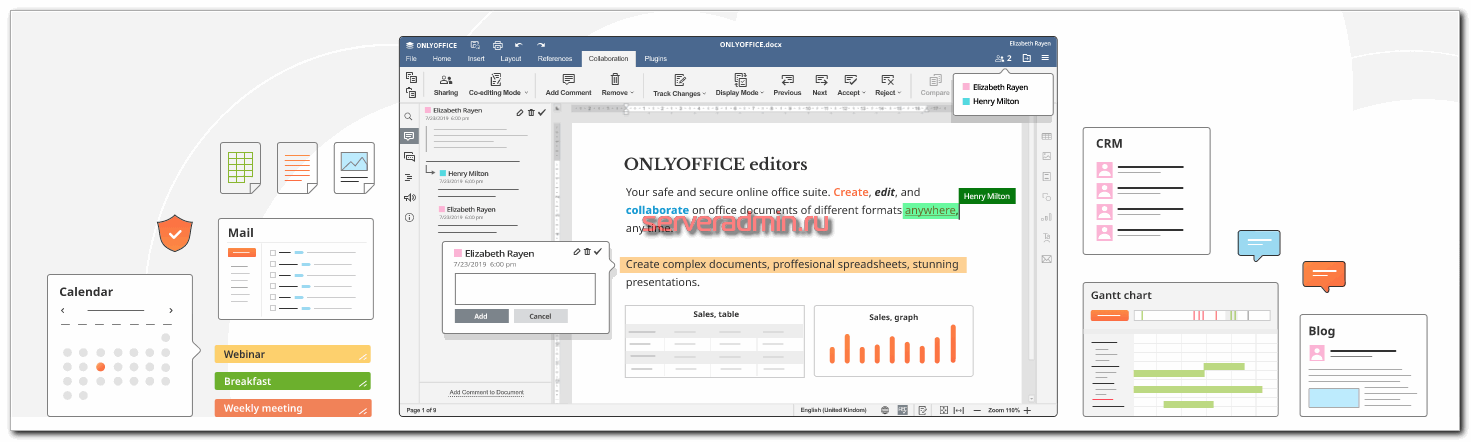
Помимо онлайн сервиса, у onlyoffice есть бесплатные редакторы документов для работы офлайн на своем компьютере. Лично мне они не зашли вообще, потому что очень тормозные. Парадокс, но то, что среди веб сервисов кажется одним из быстрых, в офлайне работает очень медленно. Думаю, связано с тем, что под капотом там JavaScript. Это будущее, которое ждет нас всех 🙁 Пока еще на десктопе есть нативные приложения, работать в тормозном яваскрипте не хочется.
Так же onlyoffice предлагает воспользоваться своим облачным сервисом, где все тот же сервис для совместной работы. Можно зарегистрироваться и посмотреть на него, прежде чем устанавливать себе локально. Отличий от self-hosted версии почти нет. Я бы даже сказал, вообще нет. При этом self-hosted версия представлена в том числе в виде open source решения под названием CommunityServer. Именно его я и буду настраивать.
Есть и платная версия self-hosted сервера. Отличия в основном следующие:
Это из основного, что вспоминается. Раньше у них на сайте было все подробно расписано, в том числе и отличия платной и бесплатной версии. Но в какой-то момент они убрали всю информацию о CommunityServer с сайта и перенесли его на github. Теперь я нигде не могу найти подробный список отличий и ограничений бесплатной версии.
Onlyoffice на своих серверах я использую уже года 4, так что накопился приличный опыт. Установка возможна как из deb/rpm пакетов, так и в виде docker образов. Я пользовался и тем, и тем. В том числе делал миграции с различных версий. И там, и там есть свои плюсы и минусы. На текущий момент остановился на использовании образов docker, потому что фактически не осталось выбора.
В целом, мне больше нравится использовать пакеты. Связано это с тем, что onlyoffice многокомпонентный сервис. Вот основные службы, из которых он состоит:
Все это внутри связано и взаимодействует друг с другом. Когда все установлено из пакетов в рамках операционной системы, проще проводить дебаг, смотреть логи, перезапускать отдельные сервисы, да и в целом управлять. Ты можешь хоть немного разобраться, как тут все работает и что-то починить из компонентов. Если используются образы docker, то у тебя имеются черные ящики с каким-то внутренним устройством, в котором очень сложно разобраться. Что-то продебажить становится трудно.
А с пакетами другая проблема. Удобно эксплуатировать, но практически невозможно нормально обновиться. Из-за того, что система состоит из огромного числа компонентов, постоянно возникают проблемы с зависимостями. Нельзя просто взять и обновить систему. Обязательно что-то сломается. По факту, у меня никогда не получалось корректно и с первого раза обновить всю систему. Все время оказывалось проще установить новую версию с нуля и перенести данные. Это очень трудоемкий процесс.
Последний раз я опять установил систему с нуля через докер контейнеры и перенес все данные со старого сервера, развернутого из пакетов. Пожалуй, с пакетами придется попрощаться. Решать проблемы обновления стало невыносимо. У меня с нескольких попыток так и не получилось.
Еще важное замечание по onlyoffice. Так как система многокомпонентная и сложная внутри, бывают ошибки. В бесплатной версии у вас нет никакой поддержки. Форум полумертвый, документация не очень. Я ее уже вдоль и поперек изучил всю за 4 года. Она какая-то разрозненная, неполноценная. Разбираться в ней муторно. Я в том числе и поэтому решил написать статью, чтобы помочь всем тем, кто захочет разобраться и поработать с этой системой. Не рекомендую замыкать какие-то важные бизнес процессы на бесплатную версию. Можете погореть. Использую в основном для ведения совместной документации. Даже если начнутся какие-то проблемы и что-то будет падать или работать неправильно, ничего критичного не случится. Обычно reboot помогает. А если нет, то ставим новую версию и накатываем данные из бэкапа.
Подвожу итог. В целом, система сложная для эксплуатации, но очень функциональная. Установить просто, но если начнутся проблемы, решать тяжело. Пользоваться ей удобно. Бесплатных аналогов с таким же функционалом нет.
Дальше переходим к установке.
Установка Onlyoffice
Системные ресурсы для виртулаки я рекомендую следующие: 4 CPU, 8GB Ram, 50+GB SSD. Можно и на 4-х гигабайтах оперативной памяти стартануть, но работать будет плохо. Может падать из-за нехватки памяти.
Переходим к установке. Разработчики предлагают готовый скрипт, который все сделает автоматически.
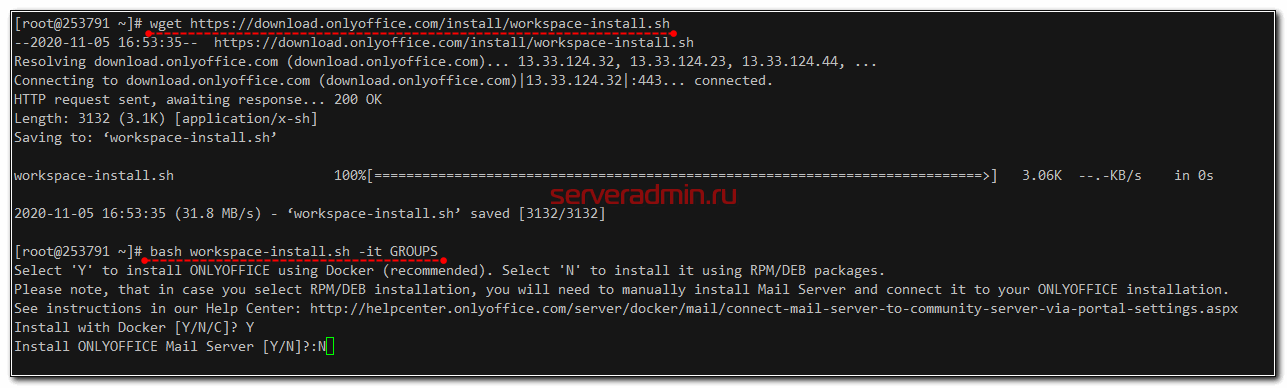
Я всегда ставлю без почтового сервера. Разбираться еще и с проблемами интеграции почтового сервера совсем не хочется. Использую отдельный почтовый сервер, который настраиваю сам. Дальше в системе можно будет указать параметры smtp для отправки почты через внешние службы.
После того, как контейнеры будут загружены и запущены, система готова к работе. Все важные данные будут подключены через volumes, расположенные на хосте в директории /app/onlyoffice. Именно эти данные и нужно будет бэкапить. Там же лежит директория с базами mysql. Я рекомендую дополнительно бэкапить базу данных дампом.
Сразу же подскажу вам дефолтные учетные записи от баз в onlyoffice, чтобы в случае чего не пришлось искать в документации.
| PostgreSQL | Database: onlyoffice, User: onlyoffice, Password: onlyoffice |
| RabbitMQ | User: guest, Password: guest |
| MySQL | Database: onlyoffice, User: root, Password: my-secret-pw |
После установки onlyoffice, у вас будут запущены четыре контейнера docker:
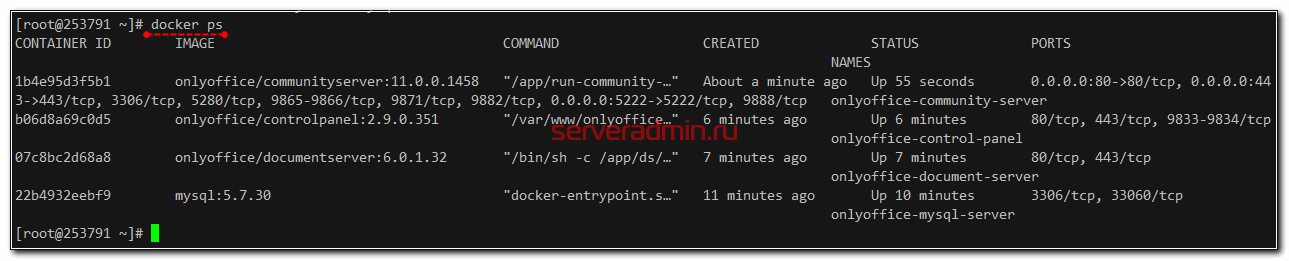
OnlyOffice полностью готов к работе. Можно зайти на него по ip адресу сервера.

Укажите все необходимые данные для запуска в работу и переходите к настройке.
Настройка Onlyoffice
После установки, Onlyoffice встретит вас следующим окном.

Рекомендую сразу же настроить доменное имя. Без него не получится включить доступ по https. Слева вверху выбираем в выпадающем списке Настройки и указываем доменное имя.
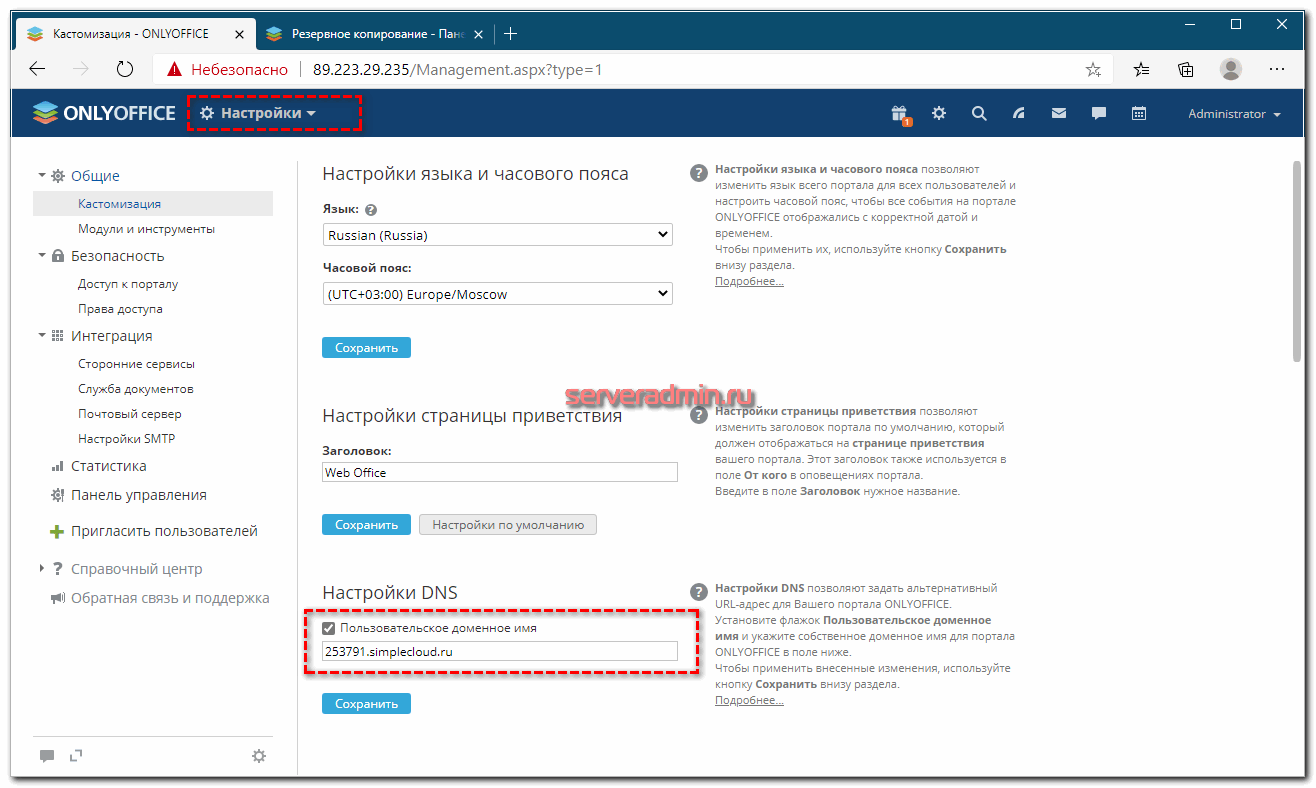
Дальше можете пройтись по остальным разделам настроек и выставить их по своим потребностям. Я обычно делаю следующее:
Из основного в настройках все. Дальше можно пройти в Панель управления и настроить HTTPS. Только не забудьте перезайти в портал по доменному имени, а не IP адресу.
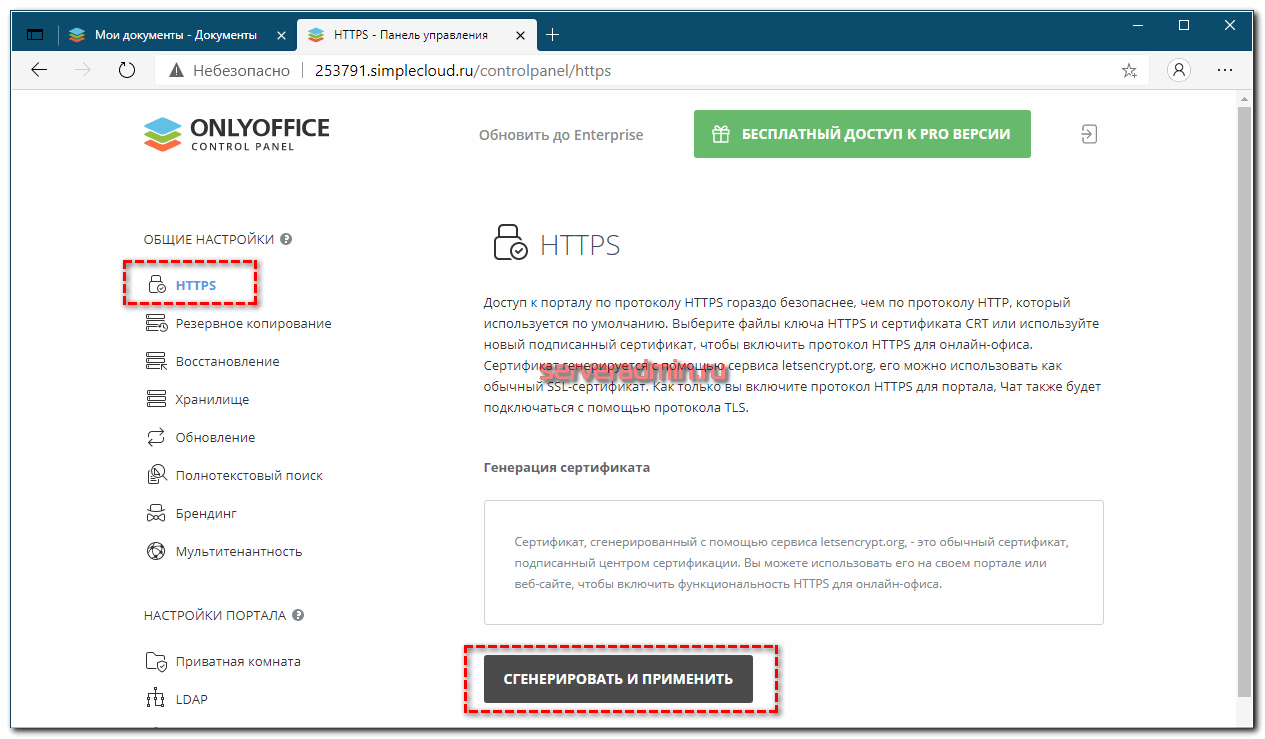
После нажатия на кнопку будет получен бесплатный сертификат от Let’s Encrypt. Вообще, с сертификатами, которые настраиваются автоматически через Панель управления, могут возникать различные проблемы при переезде, а так же в том случае, если у вас сервер не смотрит напрямую в интернет. В общем случае, я бы рекомендовал проксировать все запросы на портал через отдельный nginx с настройкой proxy_pass. Собственно, сам я всегда так и делаю. А дальше уже запрос по http идет на портал. Это более гибкая конфигурация, которая позволяет без проблем переезжать порталу куда угодно.
Но если у вас одиночная виртуалка, смотрящая напрямую в интернет, сойдет и так.

В целом, базовая настройка onlyoffice уже закончена. Вы можете спокойно пользоваться. Вам надо зарегистрировать пользователей, насоздавать документов, общих папок, расставить права и т.д. В вашем распоряжении будет wiki, форум. Очень удобный инструмент для ведения документации. И все это полностью подконтрольно вам, хранится только у вас. Работает достаточно шустро, если хватает ресурсов виртуалки.
Заключение
На этом вводная ознакомительная статья на тему установки и настройки onlyoffice закончена. Как по мне, так продукт интересный и функциональный. Да еще и бесплатный. Если будет живой интерес к теме, то разовью ее и напишу еще несколько статей на тему бэкапа, переноса, интеграции и т.д. Продукт нишевый и вроде бы не очень известный, так что не хочется сразу много писать на тему того, что почти никому не интересно.
Важное замечание, которое я упустил в самом начале. Onlyoffice способен бесплатно закрыть потребности в офисном приложении для малой и средней компании. То есть вы можете обойтись без лицензий Microsoft Office. Onlyoffice корректно работает даже со сложными документами. Нет вендор лока, так как вы в любой момент можете скачать исходные файлы в стандартных форматах. В общем, на этот продукт стоит обратить внимание, если вы не хотите тратиться на лицензии или использовать пиратские дистрибутивы.
Если у вас есть желание поднять у себя подобный портал, но некому это сделать, можете обращаться ко мне. Я рассчитаю примерную стоимость своей работы и всё вам настрою по вашему заданию (бэкапы, клонирование, мониторинг, интеграция с почтой и т.д.).
Источник
Наша команда постоянно работает над упрощением процесса установки ONLYOFFICE. На прошлой неделе мы выпустили новое решение, которое позволит вам быстро и просто развернуть ONLYOFFICE Community Edition — Сервер для совместной работы и Сервер документов — на одной Windows-машине. Итак, посмотрим, как это работает.
Шаг 1. Переходим на SourceForge и скачиваем последнюю версию Community Edition — ONLYOFFICE_Community_Edition_Win-install.(version number).exe. Нажимаем на соответствующую ссылку и сохраняем .exe-файл на своем компьютере.
Шаг 2. Устанавливаем необходимые компоненты. Дважды щелкаем по скачанному файлу и следуем инструкциям Мастера установки необходимых компонентов.
Шаг 3. Устанавливаем ONLYOFFICE Community Edition, следуя инструкциям Мастера установки ONLYOFFICE Community Edition, который будет запущен автоматически сразу после установки всех необходимых компонентов.
— Внимательно читаем лицензионное соглашение GNU AFFERO GENERAL PUBLIC LICENSE и отмечаем опцию I accept the terms in the License Agreement (Я принимаю условия лицензионного соглашения), если согласны с ними.
— Выбираем папку для установки Community Edition. По умолчанию программа будет установлена в следующую папку: C:\Program Files\Ascensio System SIA\ONLYOFFICE Community Edition\.
— Запускаем процесс установки. Это может занять несколько минут.
Шаг 4. Нажимаем кнопку Finish (Готово), чтобы запустить ONLYOFFICE Community Edition.
Откроется стартовая страница нашего портала. Вводим все необходимые данные. Готово! Можно начинать работу.
По всем техническим вопросам, пожалуйста, обращайтесь на наш форум.
Источник
Сервер в кармане: разворачиваем ONLYOFFICE на Intel NUC’ах
Новый год начался для нас с возвращения на Хабр. Итак, daddy’s home. Мы решили вернуть наш блог к жизни, чтобы делиться новостями компании, технологическими секретами, жизненным опытом и общаться c вами, тем более и рассказать нам есть о чем.
Новую страницу нашего блога мы начнем, пожалуй, с небольшого эксперимента. Мы решили развернуть наш офисный пакет ONLYOFFICE на мини-серверах. В качестве непривычной тестовой среды для нашего ПО мы использовали три разных (по стоимости и, соответственно, мощности процессора) машины Intel NUC.
Что из этого всего вышло — читайте далее.

Зачем нам это?
Нам нравится идея мини-серверов для небольших команд и домашних офисов. Недавно мы выпустили корпоративное серверное решение ONLYOFFICE Enterprise Edition и решили развеять миф о том, что для того, чтобы оно работало, нужна какая-то массивная аппаратная поддержка. Большой сервер и отдельное помещение в качестве его резиденции это, конечно, хорошо, но вовсе не обязательно, особенно в случае маленьких компаний.
В общем, мы за компактность и минимализм. С такими мыслями мы и отправились на поиски подходящего железа для претворения концепции в жизнь. Конечно, свой итоговый выбор мы уже заспойлерили в начале статьи, но теперь мы еще его и обоснуем.
В общем-то наши требования к железу вполне очевидны: что-то понятное, надежное, помещающееся в пределы разумного в плане размера и желательно недорогое. И мы остановились на Intel NUC’ах. Возможно, это было несколько эмоциональное решение, основанное на привлекательной внешности их железочек, но, в итоге, наш список покупок выглядел так:
С такими приобретениями мы почти готовы приступить к запланированным экспериментам.
Но сначала необходимо подготовить наших «пациентов». Это простая и не слишком обременительная процедура всего в четыре шага:
Шаг 1. Ставим Ubuntu 15.04.
Шаг 2. Обновляем ядро до последнего (У Mono есть проблемы с некоторыми ядрами, но на последних все точно работает).
Шаг 3. Ставим Docker (мы поставили последнюю версию из их репы, то есть Docker version 1.9.1, build a34a1d5, но, на самом деле, подойдет 1.4 или выше).
Шаг 4. Используя скрипт, разворачиваем docker-контейнеры с ONLYOFFIC’ом, а еще точнее с последним серверным решением ONLYOFFICE Enterprise Edition.
Проделав эти манипуляции со всеми тремя NUC’ами, мы приступаем к самому интересному, а именно тестируем производительность нашего решения на разном железе.
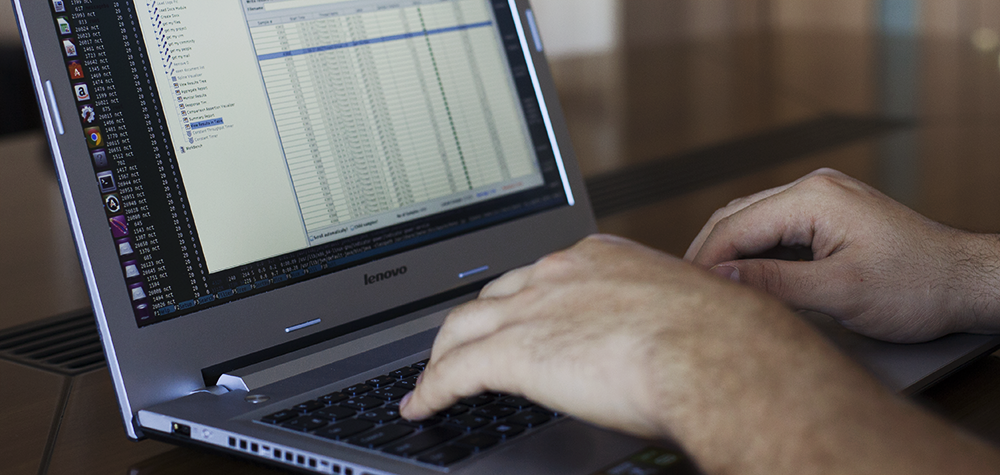
Чтобы посмотреть, как себя чувствует наш софт в новом окружении, мы решили воспользоваться JMeter’ом.
Сразу оговариваемся, что проводим ни в коем случае не нагрузочное тестирование, а тестирование производительности. Мы не ищем узкие места по нагрузке в приложении, а смотрим, насколько наши железочки хороши для такого ПО.
Итак, мы пишем небольшой скрипт, который дергает все важные части системы и создает определенную нагрузку. Так как наши подопытные NUC’и всё-таки не являются настоящими серверами, мы берем тестирование в 10,20,30,40 и 50 потоков. С такой нагрузкой мы не упираемся в ширину канала, и, соответственно, нам не нужно поднимать несколько распределенных клиентов.
Параллельно с тем, как на сервере создается нагрузка, мы открываем браузер и смотрим, сколько времени грузится страничка.
Ramp up период для всех прогонов составлял 1 секунду. Для получения каждого результата делалось 10 замеров. В таблицу с результатами мы включили только средние значения. А вот, собственно, и она: )
| Number of thread group | Errors % | Samples | Page Load (sec) | Speed (kB/s) | RPS |
| 10 | 0.65 | 1394 | 9.94 | 106.53 | 10.56 |
| 20 | 0.65 | 3095 | 19.38 | 85.4 | 8.48 |
| 30 | 0.51 | 5845 | 20.01 | 97.65 | 9.66 |
| 40 | 0.75 | 5311 | 22.46 | 101.6 | 10.19 |
| 50 | 0.61 | 8143 | 27.70 | 101.26 | 10.05 |
| Number of thread group | Errors % | Samples | Page Load (sec) | Speed (kB/s) | RPS |
| 10 | 0.37 | 2441 | 7.41 | 208.36 | 20.69 |
| 20 | 1.11 | 3516 | 19.52 | 131.31 | 19.12 |
| 30 | 0.65 | 4602 | 20.19 | 209 | 18.82 |
| 40 | 0.78 | 5251 | 30.69 | 168.23 | 16.83 |
| 50 | 0.89 | 10689 | 50.41 | 166.42 | 16.6 |
| Number of thread group | Errors % | Samples | Page Load (sec) | Speed (kB/s) | RPS |
| 10 | 0.23 | 3536 | 3.96 | 325 | 29.22 |
| 20 | 0.55 | 3605 | 6.98 | 320.06 | 29.31 |
| 30 | 0.95 | 6625 | 18.98 | 208 | 28.77 |
| 40 | 0.55 | 6671 | 21.68 | 310 | 28.03 |
| 50 | 0.67 | 7358 | 24.18 | 309.5 | 28.08 |
Результаты
Мы получили довольно неплохие и, в принципе, предсказуемые результаты.
Правда, NUC (N3700) показал себя несколько лучше, чем мы ожидали. Из-за слабенького процессора мы не возлагали на него больших надежд, однако тесты показали, что чисто теоретически такая железочка подойдет для небольшой команды до 15 человек. Впрочем, если говорить о судьбе нашей «пациентки», то она, вероятнее всего, всё равно проведет остаток дней в конференц-зале.
Результаты NUC5i3RYH также вполне ожидаемо оказались чуть лучше, чем у предшественника. На 10 потоках эта железка выдала 20 RPS, и потому вполне подойдет для небольшого офиса в 15 человек.
Третья с наиболее мощным процессором ожидаемо показала лучшие результаты и выдала почти 30 запросов в секунду. По нашим наблюдениям, этого достаточно для нормальной работы офиса в 50 человек, если конечно все эти 50 человек не бросятся одновременно конвертировать pdf-файлы по 800 мегабайт.
Конечно, такой вариант не сравнится с полноценной серверной версией по мощностям и надежности. Зато это отличный вариант для тех, кто по соображениям безопасности не хочет хранить свои данные «где-то там» в публичном облачном сервисе и при этом не имеет возможности или желания обзавестись собственным сервером. Такая коробочка вполне прилично работает с нашим ПО и может стоять в центре небольшого офиса рядом с принтером, никого не раздражая.
Небольшой лайфхак: мы также использовали такое решение в качестве «выставочного» варианта. «Пациент» номер три (NUC5i5RYH) сопровождал нас на международный форум «Открытые инновации». С его помощью мы успешно представили на мероприятии нашу новую серверную версию — симпатичная внешность и вполне хорошая производительность сделали своё дело.
Источник
Перенос и обновление Onlyoffice

Введение
У меня под управлением есть Onlyoffice на базе следующих продуктов:
Все установлено из пакетов на сервере под управлением Centos 7. Данные версии продукта были выпущены минимум пару лет назад, а может и больше. Несколько раз я предпринимал попытки все это обновить штатным образом через менеджер пакетов, но у меня ничего не получалось. Обновленная система не работала. Проблемы в первую очередь возникают либо с зависимостями, либо с интеграцией портала с редактором документов.
Я решил раз и навсегда разобраться с этой проблемой, поэтому поднял тестовый стенд с копией рабочего сервера и проработал сразу несколько моментов:
Здесь на каждом этапе будут свои сложности. Во-первых, как такового Community Server на сайте onlyoffice и в документации нет. Его заменил продукт ONLYOFFICE Groups, который включает в том числе и Community Server. Во-вторых, не существует актуальных инструкций по данной теме. Да, есть отдельно по переносу, есть по обновлению. Но рассматривается это примитивно, типа запустите yum update и обновите пакеты, или docker pull и обновите образы. Варианты, когда где-то возникает проблема, не рассматриваются. Ну и в-третьих, нет никакой поддержки. Во всем надо разбираться самому.
У меня по сути наложились две ошибки, поэтому все сильно усложнилось. Обновить onlyoffice через обновление пакетов у меня не получилось, поэтому исходные данные были старой версии. При их переносе на новый сервер, не получалось просто взять их и подсунуть ему. Сервер падал с ошибками. По логам я понял, что изменилась структура базы данных, что с этим делать не сразу догадался.
Здесь косвенно можно судить о качестве разработки и подходу к self-hosted решению (качество не очень). Я ожидал, что когда я перекину старые данные новому серверу, он поймет, что они старые и обновит все до последней версии. Но так не получилось. В итоге все делал вручную, о чем дальше и расскажу.
Обновление Onlyoffice
Чтобы не быть голословным, показываю, чем заканчивается обновление Onlyoffice из пакетов, с использованием предлагаемых разработчиком репозиториев. Причем в разное время ошибки были разные. Это последняя.
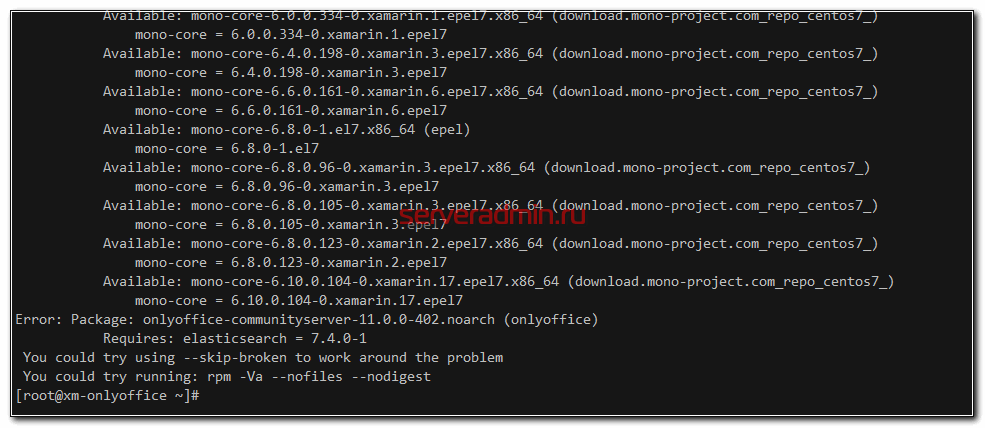
В первую очередь возникает проблема с mono. Я ее в итоге решил. Пришлось полностью удалить старую версию и поставить новую. Дальше все равно обновление не идет, так как в зависимостях новой версии стоит elasticsearch, а в старой ее не было. Автоматически это несоответствие никак не разрешается. Ну ок, подключил сам репу с elsticsearch и поставил его. Дальше опять идет ошибка уже с пакетом mono-webserver-hyperfastcgi, которого опять нет ни в одном репозитории. Подключаю вручную репозиторий с этим пакетом, обновляю.
Все остальное можно потерять, там ничего критичного. Теперь идем на старый сервер и смотрим, где эти же данные хранятся там:
Обращаю внимание на выделенный пароль. Раньше дефолтным был этот. По крайней мере на момент установки сервера.
Копируем дамп на новый сервер. Команду выполняю на нем:
Теперь наша задача восстановить базу данных из дампа. Смотрим имя контейнера с базой данных на новом сервере.

Копируем дамп базы данных в контейнер.
Теперь идем в контейнер и восстанавливаем базу данных onlyoffice из дампа.
Жирным выделил актуальный на момент написания статьи дефолтный пароль базы данных mysql для onlyoffice.
Теперь останавливаем docker контейнер onlyoffice/communityserver и заменяем содержимое /app/onlyoffice/CommunityServer/data на то, что вы скопировали со старого сервера. Набор директорий может отличаться. В новом сервере их немного больше. Я просто удалил на новом те папки, что есть на старом и заменил их полностью старыми данными.
После копирования необходимо выставить правильные права, которые используются в контейнере, на скопированные файлы и директории.
После этого можно попробовать запустить контейнер communityserver. Сразу скажу, что ничего не заработает, но я специально веду повествование в таком ключе, чтобы вы понимали, как дебажить проблемы.
Итак, вы запустили контейнер и отправились в браузер по адресу http://ip-сервера/. Скорее всего увидите ошибку 500. Дальше можно посмотреть логи nginx, чтобы хоть примерно понимать, откуда ошибка. Смотреть надо файл /app/onlyoffice/CommunityServer/logs/nginx.error.log. В моем случае там было это:
Тут я понял, что проблема в структуре базы данных. Скорее всего в новых версиях она поменялась, поэтому старая база просто так не заводится на новой версии. Долго думал, что тут предпринять. Не понял, почему служба сама не проверила базу и не обновила ее автоматически до актуальной версии. Логично ожидать такого поведения.
Моя старая версия 9.6, значит мне сверху на нее нужно накатить следующие изменения:
Скачиваю эти файлы и копирую в контейнер с mysql.
Далее иду в контейнер и загружаю эти изменения.
После этого перезапускаю контейнер с CommunityServer.
Теперь можно идти в web интерфейс и пробовать залогиниться администратором. У меня все заработало, портал запустился. Единственное, почему-то не смог войти, используя пароль от учетной записи админа на старом портале. Сбросил его, на почту пришла ссылка для обновления пароля, и я установил такой же. После этого успешно зашел в систему.
Дальше нужно выполнить важный шаг. На прошлом сервере пути для интеграции со службой документов были другие. При работе в Docker контейнерах пути должны быть следующие:
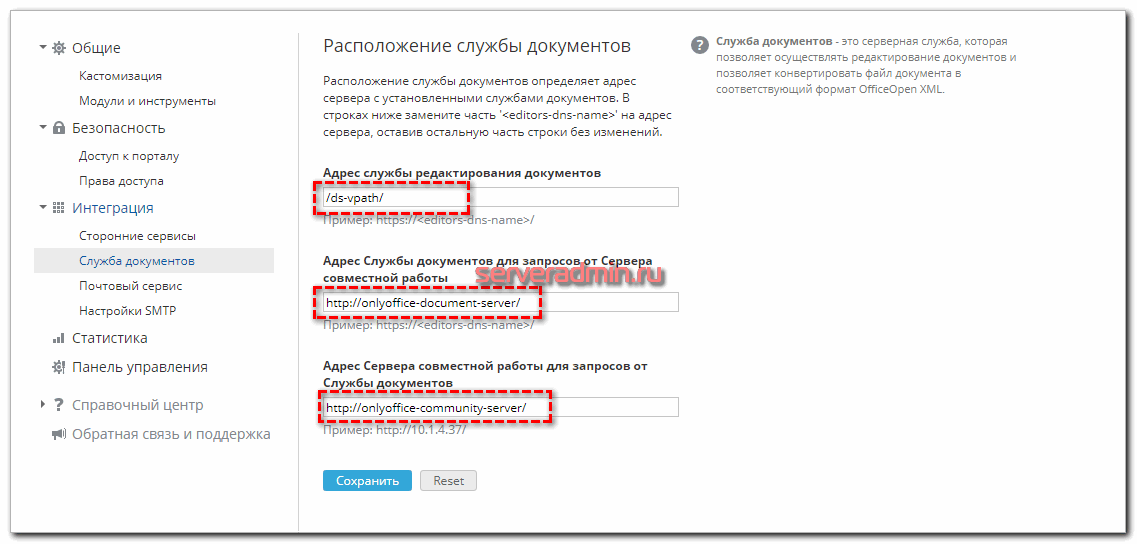
Сразу дам подсказку для тех, кто будет возиться с этими настройками. Они у меня много крови попили, так как не всегда получалось сразу настроить правильно, а подсказок нигде никаких нет. Открывайте dev tools в chrome и смотрите консоль ошибок. Если какие-то пути неправильные, вы в консоли увидите ошибки и поймете, как работает проверка, куда она отправляет запросы и с какими ошибками они возвращаются. После этого можно идти в nginx и разбираться, в чем проблема.
Это в основном актуально, если у вас documentserver и communityserver разнесены по разным машинам, либо через пакеты всё ставили. Когда всё работает на одном хосте в докере, проблем быть не должно. Теоретически и тут могут быть, если по какой-то причине не будет работать внутренний dns в докере. Были раньше такие баги, но это лечится.
В целом, по обновлению onlyoffice все. Логику и последовательность действий я показал. С ее помощью можно действовать практически в любых вариациях использования этого портала совместной работы. По итогу у меня получилось все перенести на следующие версии софта.
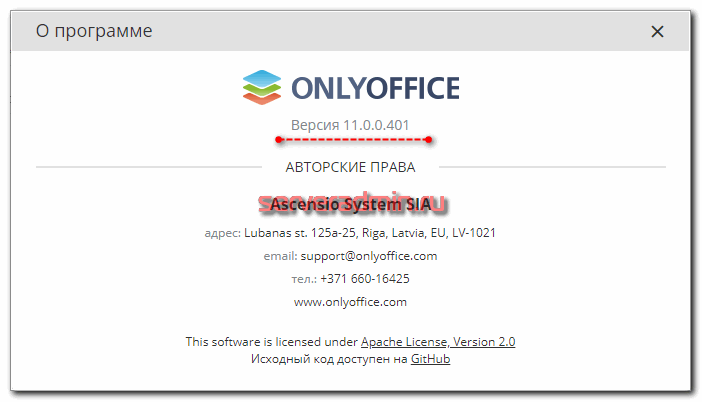

Перенос Onlyoffice
В целом, про перенос onlyoffice я почти все рассказал в предыдущем разделе. Выношу его отдельно для тех, кто будет переезжать без обновления. А так же для тех, у кого обновление прошло штатно и отдельно заострять на нем внимания нет необходимости. Если вы переносите данные onlyoffice между серверами одной и той же версии, то проблем никаких быть не должно. Вам необходимо перенести:
Далее переносите файлы из директории /var/www/onlyoffice/Data в случае локальной версии, или /app/onlyoffice/CommunityServer/data в случае с docker. После этого на новом месте проверяете права на файлы и стартуете сервисы. Все, больше ничего делать не надо.
Данное руководство будет актуально для переноса данных с локальной версии, установленной из пакетов, на Docker версию и обратно. Я так одно время делал, когда сталкивался с какими-то проблемами или ошибками. В целом, с переносом проблем нет, если до этого у вас не ломались обновления.
Здесь же сделаю еще одно важное дополнение. Я уже говорил в первой статье, что не рекомендую настраивать https на самом сервере Onlyoffice. Потом будет труднее переезжать, обновляться, тестировать какие-то изменения. Когда у вас версия работает по http, вы спокойно ее клонируете, меняете ip и заходите по нему в веб интерфейс. Нет никаких ошибок https. Если нужно переехать, просто поднимаете новый сервер, все отлаживаете на нем, переносите данные и переключаете на nginx, работающем в режиме proxy_pass бэкенд и все. Я всегда придерживаюсь такого подхода при работе web приложений. Все входящие соединения пропускаю через nginx.
Бэкап
Скажу пару слов про бэкап onlyoffice. Как уже стало понятно из предыдущих разделов, бэкапить достаточно только базу данных и директорию с файлами. Можно их в сыром виде переносить и это будет нормально работать. Раньше я так и делал, да и сейчас делаю, потому что это позволяет автоматизировать процессы с помощью скриптов.
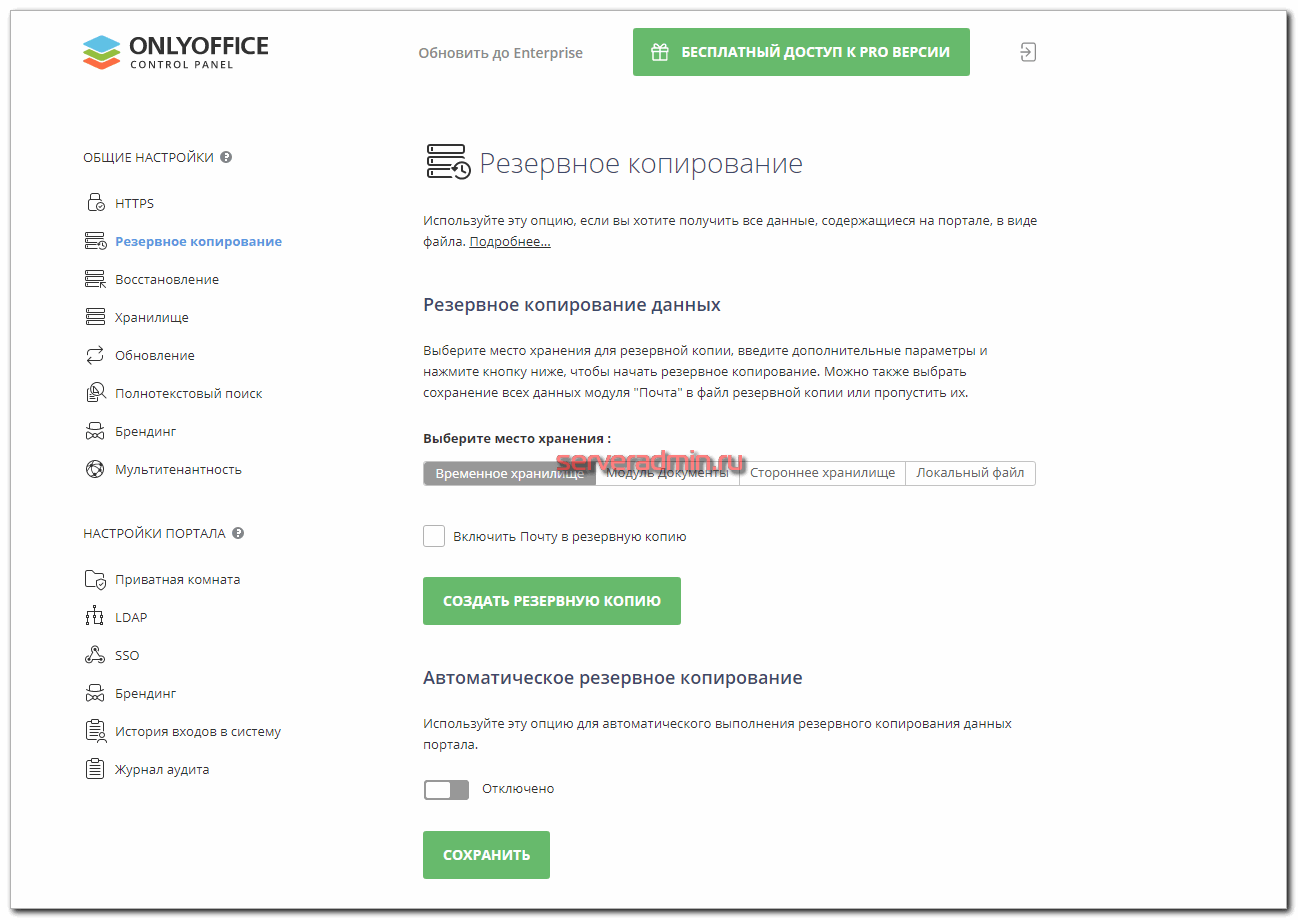
Для холодного резерва достаточно держать подменный сервер, куда раз в сутки копировать файлы и восстанавливать базу из дампа. Для горячего поднять кластер mysql и почаще синхронизировать файлы.
Заключение
На этом по Onlyoffice на сегодня все. Надеюсь, у вас появилось представление, как этот портал работает и с чем можно столкнуться во время эксплуатации. Как видите, надо немного разбираться во внутренностях этой штуки, чтобы успешно решать проблемы. Если у вас нет достаточного опыта, я бы аккуратно внедрял onlyoffice и старался перейти на платную подписку с тех поддержкой. Либо использовал его для вспомогательных вещей, которые терпят некоторого простоя, пока вы восстановитесь из резервной копии. Как я уже говорил, он отлично подходит для ведения большой и разноплановой документации. Удобно и не критично, если что-то где-то засбоит.
Если у вас есть желание поднять у себя подобный портал, но некому это сделать, можете обращаться ко мне. Я рассчитаю примерную стоимость своей работы и всё вам настрою по вашему заданию (бэкапы, клонирование, мониторинг, интеграция с почтой и т.д.).
Источник
ONLYOFFICE is an open source application that allows you to create your private office. It offers you a set of tools to store and co-edit documents, manage projects, emails and customer relations all at one place.
ONLYOFFICE comprises 3 servers: Community Server, Mail Server, and Document Server. It comes in two flavors. The open source version ‑ ONLYOFFICE Community Edition ‑ is distributed under AGPL v.3. The commercial version ‑ ONLYOFFICE Enterprise Edition ‑ is also available.
Last week developers have updated ONLYOFFICE Community Server and ONLYOFFICE Document Server.
What’s new:
ONLYOFFICE Community Server 9.0.0:
- Integration with DocuSign to digitally sign your documents.
- Integration with Twilio to make calls.
- New document management options:
- Use short links generated automatically to share documents;
- Restore the previous version of your document from the Version History panel;
- Change the common document owner.
- New project management options:
- Redesigned Projects Tasks and Discussions sections;
- More navigation options;
- Possibility to copy tasks and subtasks.
ONLYOFFICE Document Server 4.3:
- View, add and edit footnotes.
- Undo latest actions in Fast co-editing mode.
- Make use of border styles, new formulas, and Paste Special added to Spreadsheet Editor.
Besides, more languages were added for the spellchecker.
Install ONLYOFFICE:
ONLYOFFICE is a cross-platform solution. You can install it on Linux or Windows machine. To install it on Linux, follow the step by step instructions here.
Install ONLYOFFICE on Windows:
To install ONLYOFFICE on a Windows machine, you will need to download the latest version of the installation file available at SourceForge – ONLYOFFICE_Community_Edition_Win-install.(version number).exe. It will install Community Server and Document Server on a single machine. If you need Mail Server as well, you can install it separately on a Linux machine and connect to your web office following the instructions from the official website.
Once downloaded, double-click the .exe file and follow the ONLYOFFICE Community Edition Setup Wizard instructions:
Step 1. Install prerequisites required to run ONLYOFFICE Community Edition.
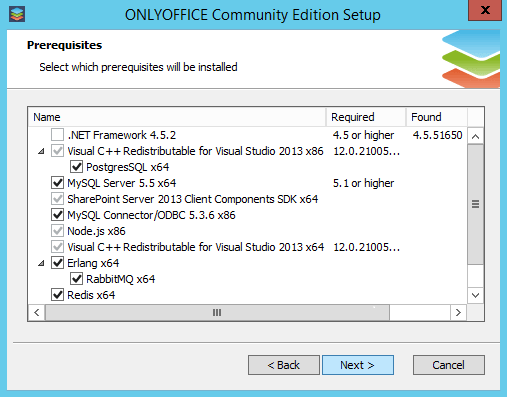
Step 2. Install ONLYOFFICE Community Edition.
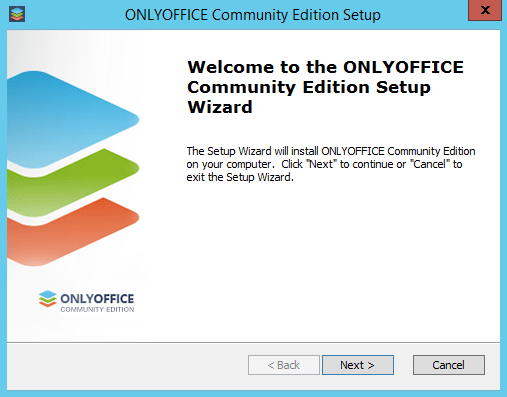
– Read the license and check the I accept the terms in the License Agreement option if you agree with them.
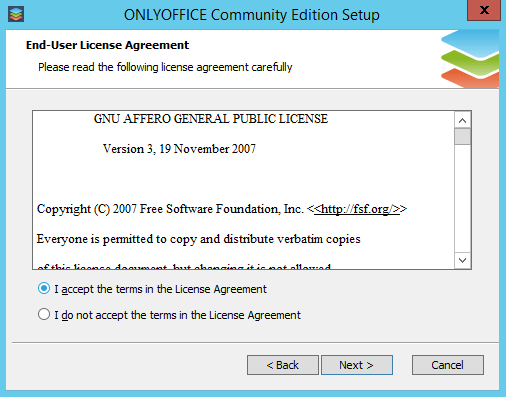
– Change the default installation folder, if needed.
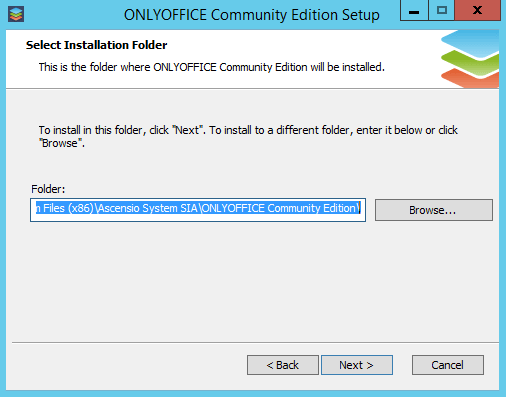
– Start the ONLYOFFICE Community Edition installation process. It may take several minutes.
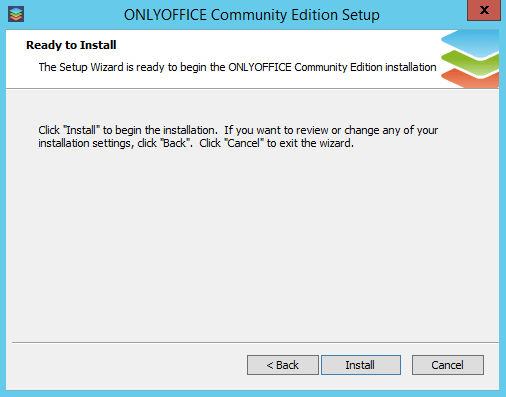
Step 3. Once completed, run ONLYOFFICE Community Edition by clicking the Finish button.
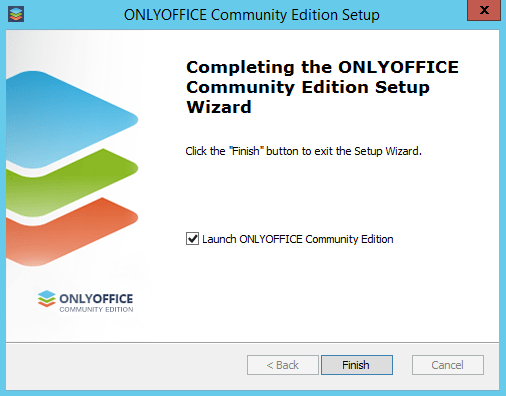
The Welcome page of your web office will be opened. Type your password and confirm it. Specify your email address to use it to access your web office the next time. You can also select an interface language and set up the time zone. Finally, accept the license terms by checking the corresponding box and click Continue.
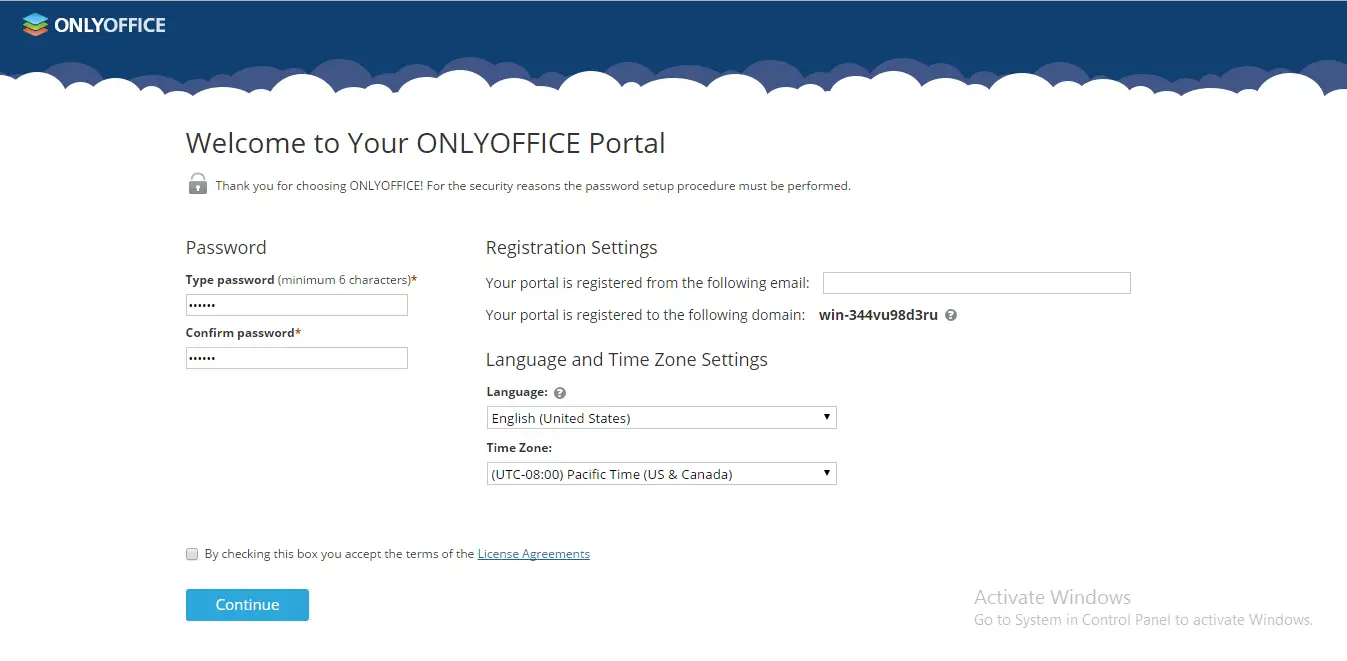
That’s all. Now you can start working in your web office and invite your co-workers.
Installing ONLYOFFICE Server on Windows 11
ONLYOFFICE is a powerful open-source office suite that allows you to collaborate on documents, projects, and emails. It is ideal for small and medium-sized businesses that need a reliable solution for their productivity needs. In this tutorial, we will guide you through the process of installing ONLYOFFICE on Windows 11.
Prerequisites
Before you start, ensure that you have the following:
- A Windows 11 computer (minimum 2 cores, 8GB RAM, and 40GB free disk space)
- A stable internet connection
- Administrator privileges on your computer
Step 1: Download ONLYOFFICE Server
- Go to the ONLYOFFICE website at https://helpcenter.onlyoffice.com/faq/server-opensource.aspx
- Scroll down to the «Download ONLYOFFICE Server» section.
- Choose the appropriate version for Windows, then click on the «Download» button.
- Save the installation file to your computer.
Step 2: Install ONLYOFFICE Server
- Double-click the installation file you downloaded in step 1.
- Click «Yes» when prompted to allow the app to make changes to your device.
- Follow the on-screen instructions to complete the installation.
- When the installation is complete, you will see the ONLYOFFICE welcome screen. Click «Next» to continue.
- Accept the terms of the license agreement, then click «Next».
- Specify the installation folder, then click «Next».
- Choose the installation type, then click «Next».
- Confirm the installation by clicking «Install».
- Wait for the installation process to finish.
- Click «Finish» to complete the installation process.
Step 3: Configure ONLYOFFICE Server
- Open your web browser and go to http://localhost.
- You will see the ONLYOFFICE server configuration wizard. Click «Next» to continue.
- Enter your email address, then click «Next».
- Choose the language for your server, then click «Next».
- Enter the domain name of your server, then click «Next».
- Specify a password for the ONLYOFFICE administrator account, then click «Next».
- Choose whether to use the default database or create a new one, then click «Next».
- Configure the mail server settings, then click «Next».
- Choose the SSL certificate options based on your needs, then click «Next».
- Select the database type, then click «Next».
- Choose the RabbitMQ settings or skip it by clicking next.
- Click «Finish» to complete the configuration process.
Congratulations! You have successfully installed and configured ONLYOFFICE Server on Windows 11. You can now start using ONLYOFFICE to improve your productivity and collaboration capabilities.
If you want to self-host in an easy, hands free way, need an external IP address, or simply want your data in your own hands, give IPv6.rs a try!
Alternatively, for the best virtual desktop, try Shells!
